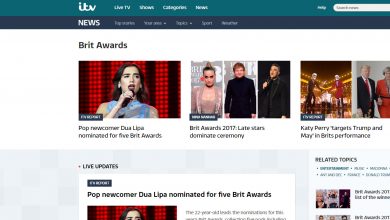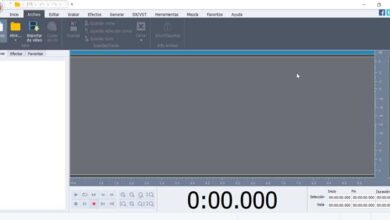Comment créer un tableau de fréquences pour les données groupées dans Excel

La création d’une table de fréquences pour les données groupées peut être fastidieuse si elle est effectuée manuellement. Par conséquent, nous avons préparé cet article avec lequel vous apprendrez comment créer un tableau de fréquences pour les données groupées dans Excel
Qu’est-ce qu’un tableau de fréquence pour les données groupées?
Une table de fréquence pour les données groupées est un outil statistique qui vous permet de placer des données organisées par classes qui ont été collectées à partir d’un échantillon.
Éléments d’un tableau de fréquences
Chaque table de fréquence contient des données sur l’échantillon collecté, la fréquence absolue, la fréquence cumulée, la fréquence relative ou et la fréquence relative cumulée.
Comment créer un tableau de fréquences pour les données groupées dans Excel
Si vous souhaitez créer un tableau de fréquences pour les données groupées dans Excel, vous devez suivre une procédure simple illustrée ci-dessous. En outre, vous pouvez lier le tableau Excel à Word si vous avez besoin de la ressource dans ce traitement de texte.
Les exemples de données
La première chose à faire est d’ insérer toutes les données faisant partie de l’exemple dans une feuille Excel. Ces données seront utilisées pour obtenir les limites inférieure et supérieure, la note de classe et les fréquences: absolue, absolue accumulée, relative et relative accumulée.

Le tableau des calculs
Tout comme nous pouvons créer des tableaux croisés dynamiques dans Excel , il est également possible de créer un tableau pour calculer des intervalles statistiques . Ce tableau aura six lignes et deux colonnes. Écrivez dans chaque cellule: nombre de données, valeur maximale, valeur minimale, plage, nombre d’intervalles, amplitude.
Le nombre de données
Pour obtenir le nombre de données , placez le curseur à côté de cette cellule et tapez = COUNT (les exemples de données) et appuyez sur «Entrée».
Les valeurs maximales et minimales
Pour obtenir la valeur maximale , placez le curseur à côté de la cellule où vous avez tapé «valeur maximale» et insérez la fonction = MAX (tous les exemples de données). Appuyez sur la touche «Entrée».
Pour la valeur minimale, suivez le processus précédent mais au lieu de MAX (), vous utiliserez la fonction = MIN (). N’oubliez pas d’appuyer sur la touche «Entrée» pour exécuter la formule .
La gamme
Pour calculer la plage , vous devez placer le curseur à côté de la cellule «Plage» et écrire dans cette cellule + la cellule où la valeur maximale est – la cellule avec la valeur minimale.
Le nombre d’intervalles
Pour calculer le nombre d’intervalles, vous devez appliquer la règle de Sturges . Pour ce faire, tapez dans la cellule correspondante: + 1 + 3,322 * log10 (la cellule qui contient le nombre de données) et appuyez sur «Entrée».
Calculez l’amplitude
Pour obtenir l’amplitude écrivez dans la cellule correspondante: + sélectionnez la cellule de la plage / la cellule du nombre d’intervalles. Appuyez ensuite sur la touche «Entrée». Assurez-vous d’ arrondir la valeur d’amplitude à une valeur immédiatement supérieure.
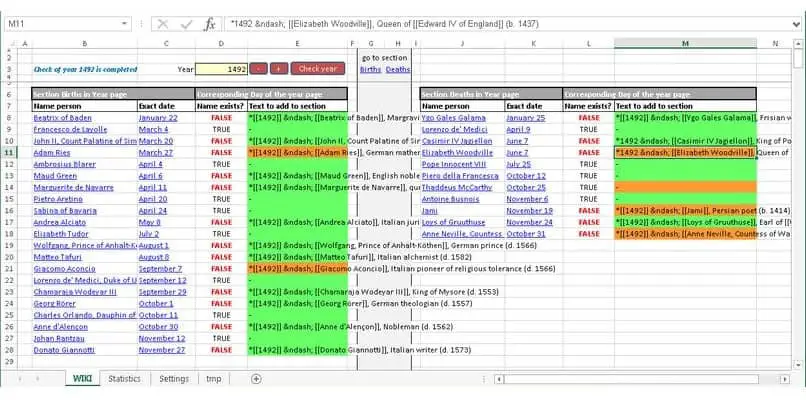
Les limites inférieure et supérieure
Entrez la valeur 0 pour la première limite inférieure et la valeur que vous avez obtenue dans la plage pour la limite supérieure. Faites glisser cette valeur vers toutes les autres cellules de cette colonne. Vous obtiendrez la deuxième limite inférieure en écrivant: + la limite supérieure précédente +1. Ensuite, décalez la valeur obtenue vers le bas et vous obtiendrez toutes les limites inférieures restantes .
La marque de la classe
Pour obtenir la note de classe, vous devez écrire dans la cellule correspondante + (la limite inférieure + la limite supérieure) / 2 et appuyer sur «Entrée». Faites glisser le résultat sur la colonne pour obtenir le reste des marques de classe .
Fréquences
Similaire au processus d’ ajout par catégories dans Excel est le cas du calcul de la fréquence absolue où vous devez écrire + fréquence (toutes les données d’échantillon; toutes les cellules des limites supérieures). Sélectionnez le reste des cellules de cette colonne, appuyez sur «F2» puis «Ctrl + Maj + Entrée».
Pour la fréquence accumulée, écrire la même valeur de la première fréquence absolue et dans la deuxième cellule écrire + sélectionner la cellule de la première fréquence absolue accumulée + la première fréquence absolue) appuyer sur «Entrée».
Pour la fréquence relative, écrivez + la fréquence absolue / le total des fréquences absolues. Pour les fréquences relatives accumulées, sélectionnez toutes les cellules de la fréquence accumulée , appuyez sur «Copier», sélectionnez les cellules des fréquences relatives accumulées et appuyez sur «Coller».